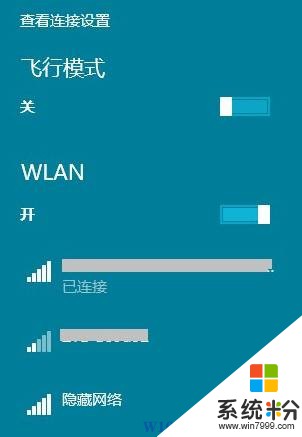隱藏wifi電腦怎麼連接?win10添加隱藏網絡的操作方法!
時間:2017-04-06 來源:互聯網 瀏覽量:
許多用戶在學習了如何隱藏無線網絡wifi信號後,如法炮製!在設置後發現自己的電腦不知道該如何連接這隱藏的無線信號。在本文中【係統粉】給大家分享下win10係統電腦連接隱藏wifi的方法。
步驟:
1、請點擊通知欄無線網絡圖標;
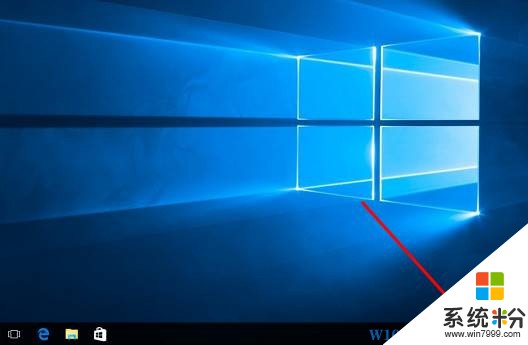
2、將菜單下拉到底部,點擊【隱藏的網絡】;
3、選擇是否勾選【自動連接】後點擊【連接】;
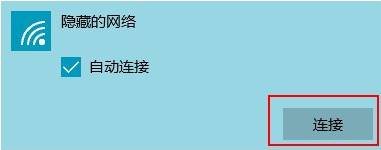
4、輸入wifi網絡的名稱並點擊【下一步】;
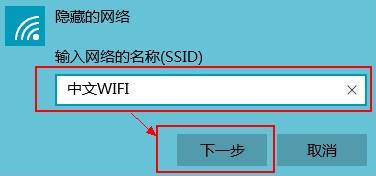
5、輸入網絡安全密鑰並點擊【下一步】;
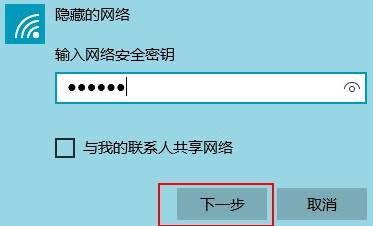
6、提示是否啟用網絡發現功能,根據需求選擇【是】或【否】;
成功連接後,網絡名稱(SSID )將會出現在網絡設置左下方區域;
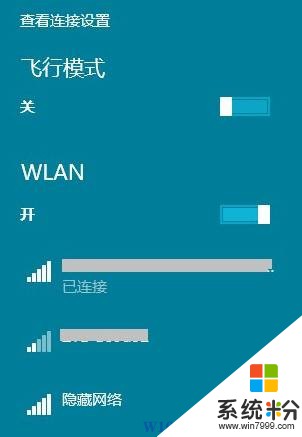
以上就是win10連接隱藏wif信號的方法!
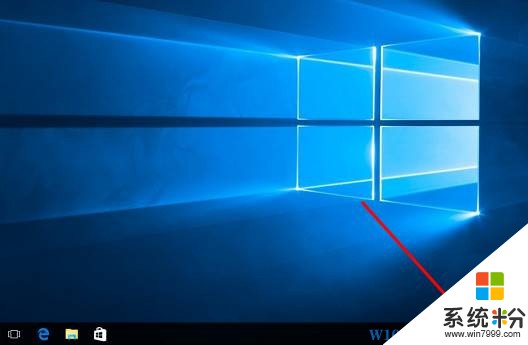
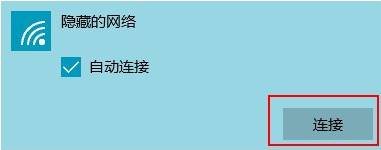 4、輸入wifi網絡的名稱並點擊【下一步】;
4、輸入wifi網絡的名稱並點擊【下一步】;
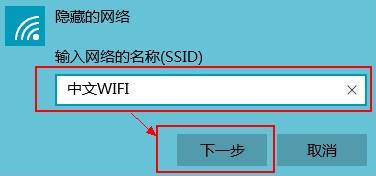
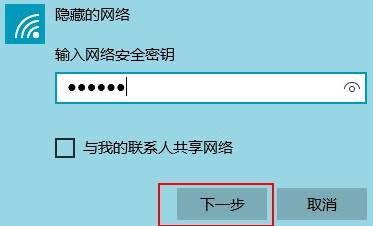 6、提示是否啟用網絡發現功能,根據需求選擇【是】或【否】;
成功連接後,網絡名稱(SSID )將會出現在網絡設置左下方區域;
6、提示是否啟用網絡發現功能,根據需求選擇【是】或【否】;
成功連接後,網絡名稱(SSID )將會出現在網絡設置左下方區域;